电脑设置拨号上网的方法步骤
双网卡怎么拨号
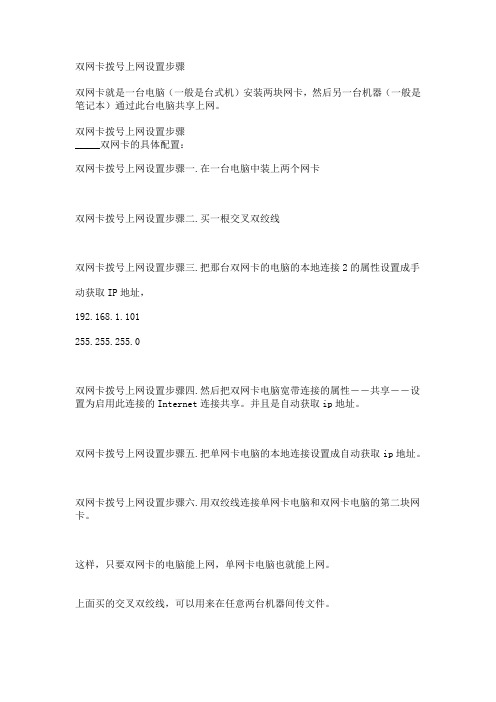
双网卡拨号上网设置步骤双网卡就是一台电脑(一般是台式机)安装两块网卡,然后另一台机器(一般是笔记本)通过此台电脑共享上网。
双网卡拨号上网设置步骤_____双网卡的具体配置:双网卡拨号上网设置步骤一.在一台电脑中装上两个网卡双网卡拨号上网设置步骤二.买一根交叉双绞线双网卡拨号上网设置步骤三.把那台双网卡的电脑的本地连接2的属性设置成手动获取IP地址,192.168.1.101255.255.255.0双网卡拨号上网设置步骤四.然后把双网卡电脑宽带连接的属性--共享--设置为启用此连接的Internet连接共享。
并且是自动获取ip地址。
双网卡拨号上网设置步骤五.把单网卡电脑的本地连接设置成自动获取ip地址。
双网卡拨号上网设置步骤六.用双绞线连接单网卡电脑和双网卡电脑的第二块网卡。
这样,只要双网卡的电脑能上网,单网卡电脑也就能上网。
上面买的交叉双绞线,可以用来在任意两台机器间传文件。
只要把一台的本地连接设置成:192.168.1.101255.255.255.0192.168.1.101192.168.1.101教程来源:另一台设成:192.168.0.2255.255.255.0192.168.1.101192.168.1.101并且把工作组设成一样的,就能在网上邻居找到对方了。
双网卡配置的常见问题:两台电脑不能正常通信,并且不能在网上邻居找到对方。
解决方案:我的电脑--右键--管理选项--本地用户和组--用户--把右面栏里带红叉的项目的属性里面所有的选项,除了密码永不过期前面的对勾,全部点没去掉。
关于电脑拨号上网的设置方法

关于电脑拨号上网的设置方法
1.在桌面上找到网上邻居,单击右键,在弹出的对话框中选择属性
(如图1 )。
图1
2.在打开的窗口中选择创建一个新的连接(如图2)
图2
3.在弹出的选项中选择下一步(如图3)
图3
4.选择连接到Internet(C)后,点击下一步(如图4)
图4
5.在弹出的对话框中选择手动设置我的连接,然后选择下一步(如图5);
图5
6.在弹出的对话框中选择用要求用户名和密码的宽带连接来连接,然后选择下一步(如图6)
图6
7.在弹出的对话框中填写ISP名称,这里已Unicom为例,名称用户可以依据自己的习惯输入任意名称,然后选择下一步
8.在弹出的对话框中填写我们公司给用户的帐号和密码后,点击下一步(如图8)
图8
9.在弹出的对话框中选择在我的桌面上添加一个到此连接的快捷方式,点击完成。
(如图9)
图9
10.在弹出的窗口中输入用户名和密码,点击连接拨号成功后即可上网。
(如图10)
图10
11.下次开机需上网时,只需双击桌面上的拨号图标(如图11),重复步骤10即可上网。
图11
1、户主:陈文;用户号码:fcy22505;密码:123456
2、更改密码登陆网址http://211.91.88.252:9001/index.html
3、关于电脑拨号上网的设置方法(附件)。
电信各种接入点设置方法详解

电信各种接入点设置方法详解在现代社会,电信技术的发展与普及使得人们随时随地都能够享受到便捷的通信服务。
为了实现这一目标,电信运营商需要设置各种接入点,以便用户可以连接到电信网络。
本文将详细介绍电信各种接入点的设置方法。
一、ADSL接入点设置方法ADSL(Asymmetric Digital Subscriber Line,非对称数字用户线路)是一种常见的宽带接入方式。
下面是ADSL接入点的设置方法:1. 调整ADSL调制解调器:将ADSL调制解调器通过网线连接到电脑,打开浏览器访问ADSL调制解调器的管理界面,根据提供的操作手册将其配置为PPPoE(Point-to-Point Protocol over Ethernet)模式。
2. 配置拨号上网:打开电脑的网络设置,选择新建宽带连接,输入运营商提供的账号和密码,选择PPPoE连接方式,点击连接即可完成ADSL接入点的设置。
二、4G接入点设置方法4G网络的广泛应用使得移动设备可以随时连接到高速网络。
以下是4G接入点的设置方法:1. 打开移动设备的设置界面,找到网络设置选项,点击进入移动网络设置。
2. 在移动网络设置中,找到蜂窝移动数据选项,点击进入APN (Access Point Name)设置界面。
3. 点击“新APN”或者类似的按钮,根据运营商提供的APN信息,依次填写APN名称、APN接入点名称、用户名和密码。
4. 保存设置后,返回移动网络设置界面,启用移动数据选项,即可完成4G接入点的设置。
三、WLAN接入点设置方法WLAN(Wireless Local Area Network)即无线局域网,也是现代生活中常用的网络接入方式之一。
以下是WLAN接入点的设置方法:1. 连接无线路由器:打开电脑或移动设备的WLAN功能,搜索并连接到附近的无线路由器。
2. 输入无线路由器的管理密码(通常位于无线路由器背面),成功连接后打开浏览器,输入无线路由器的管理地址,进入无线路由器的配置页面。
无线路由器虚拟拨号方式上网怎么设置

无线路由器虚拟拨号方式上网怎么设置
家里的无线路由怎么设置?无线越来越普遍,相信大家都会遇到这个问题尤其是家里网线是需要拨号,输入密码的那种,下面是店铺给大家整理的一些有关无线路由器虚拟拨号方式上网设置方法,希望对大家有帮助!
无线路由器虚拟拨号方式上网设置方法
一台连接网线即可正常上网的电脑,如果自己本身网络就有问题,是无法设置无线路由。
如果网线不通,可以打电话询问所安装的网线的客服人员。
小编是使用虚拟拨号录入密码的上网方式。
2第一根网线,一段连接猫,一段连接无线路由WAN端口;
第二根网线,其中一端连接电脑,另一端连接无线路由器的LAN 端口;
并连接无线路由与电源。
3打开电脑电源与无线路由电源。
END
设置
在电脑上,打开浏览器,输入:192.168.1.1;
进入无线设置页面,第一次设置时,一般密码默认为:admin。
1)这里建议以后都不要修改密码,避免修改次数过记不住;
2)如果实在忘记密码,就将无线路由关闭后重启就可以为默认密码。
点击【设置向导】,设置路由基本参数,点击下一步,然后在这里选择pppoe(ADSL虚拟拨号)方式,录入你的虚拟拨号账号和密码,也就是家里上网的账户,然后选择【下一步】→【保存】。
设置名字和密码,这里建议密码为数字+符合+英文方式,【下一步】完成,关闭后即可上网。
如果是笔记本的话,然后就可以把与电脑连接的网线拔掉。
手机、笔记本等,可以选择无线方式,点击自己设置的用户名录
入密码,可以随意上网啦。
校园网PPPOE拨号上网设置流程

校园网PPPOE拨号上网设置流程注:应用于教工公寓及行政楼的PPPOE拨号上网,下面介绍Window 7系统下的校园网拨号上网以及路由器拨号操作指南。
情况1——电脑直连拨号1、在右下角网络的图标上单击鼠标右键,选择打开网络和共享中心。
2、打开“网络和共享中心”窗口,双击“本地连接”。
(或“以太网”,二者实质是一样的)3、打开“本地连接状态”窗口,点击“属性”按钮。
4、打开“本地连接属性”窗口,选择Internet协议版本4(TCP/IP),点击“属性”。
5、打开“Internet协议版本4(TCP/IP)属性”窗口,选择“自动获得IP 地址”和“自动获得DNS服务器地址”,点击“确定”。
6、回到“网络和共享中心”窗口,点击“设置新的连接或网络”。
7、选择“连接到Internet”,点击下一步。
(若提示“您已经连接到Internet”,则点击“仍设置新连接”)8、点击“宽带(PPPoE)(R)”。
9、输入用户自己的用户名和密码,并勾选“显示字符”、“记住此密码”、“允许其他人使用此连接”,点击“连接”。
10、连接成功即可。
情况2——路由器拨号(以TP-Link为例)1、连接并登陆路由器,绝大多数地址为:http://192.168.1.1/(第一次登陆账号密码可见路由器背面标识,若不知道密码,可按Reset键重置路由器。
)2、第一次进入路由器,需要设置向导。
3、选择上网方式,上网方式选择PPPoE(ADSL虚拟拨号)。
4、输入网络中心提供的账号和密码,并设置无线ID与密码。
5、若路由器不是第一次使用,则点击“WAN口设置”,选择连接类型“PPPOE 拨号”,填写账号与密码。
设置完成后,查看WAN口状态,参数显示正常,则表示设置成功。
至此,网络连接成功,路由器已经设置完成(部分路由器设置完成后需重启)。
一个路由器可以让多台电脑拨号上网吗
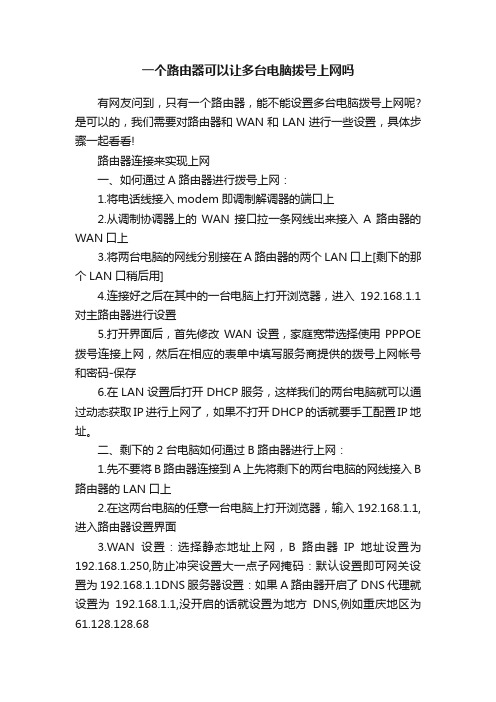
一个路由器可以让多台电脑拨号上网吗有网友问到,只有一个路由器,能不能设置多台电脑拨号上网呢?是可以的,我们需要对路由器和WAN和LAN进行一些设置,具体步骤一起看看!路由器连接来实现上网一、如何通过A路由器进行拨号上网:1.将电话线接入modem即调制解调器的端口上2.从调制协调器上的WAN接口拉一条网线出来接入A路由器的WAN口上3.将两台电脑的网线分别接在A路由器的两个LAN口上[剩下的那个LAN口稍后用]4.连接好之后在其中的一台电脑上打开浏览器,进入192.168.1.1对主路由器进行设置5.打开界面后,首先修改WAN设置,家庭宽带选择使用PPPOE 拨号连接上网,然后在相应的表单中填写服务商提供的拨号上网帐号和密码-保存6.在LAN设置后打开DHCP服务,这样我们的两台电脑就可以通过动态获取IP进行上网了,如果不打开DHCP的话就要手工配置IP地址。
二、剩下的2台电脑如何通过B路由器进行上网:1.先不要将B路由器连接到A上先将剩下的两台电脑的网线接入B 路由器的LAN口上2.在这两台电脑的任意一台电脑上打开浏览器,输入192.168.1.1,进入路由器设置界面3.WAN设置:选择静态地址上网,B路由器IP地址设置为192.168.1.250,防止冲突设置大一点子网掩码:默认设置即可网关设置为192.168.1.1DNS服务器设置:如果A路由器开启了DNS代理就设置为192.168.1.1,没开启的话就设置为地方DNS,例如重庆地区为61.128.128.68N设置:IP地址设为192.168.1.250和上面设置成一样关闭B路由器的DHCP和DNS代理服务,5.从A路由器就是的剩下的一个LAN口上伸出一根网线接到B路由器的剩下的LAN口上。
6.设置B路由器与B路由器连接的两台电脑的IP为192.168.1.X 为了避免冲突设置大一点网关设置为A路由器的IP即192.168.1.1,DNS设置为地方DNS,子网掩码默认即可。
通过电话拨号上网步骤详解

笔记本电脑和台式电脑在家里没有装网也可以上网(真后悔现在才看到...,因为我安了网线)2£あび睹XP:先打开网上邻居,在空白处右键属性[/url][/url]左边网络任务:创建一个新连接:[/url][/url][/url][/url][/url] ISP名称就是你的拨号宽带的名字,就和用户名类似,无所谓的,自己认得就行[/url][/url]电话号码,用户名和密码下面会有一点介绍,具体可以打相应的客服电话咨询(10086,10000...)[/url] WIN 7:和xp相比,WIN7更简单,打开网络和共享中心[/url]设置新的连接或网络:[/url]设置拨号连接:选择相应的调制解调器[/url]输入相关信息[/url]至于拨号的电话号码,用户名和密码如下:电话号码用户名密码移动*99**1*1#\\电信CDMA #777ctwap@[/email]vnet.mobi注:以上仅供参考,移动的电话号码如果打10086,他们告诉你的可能有点差别,不过,我试过,两个号码都行,用户名和密码都为空。
电信的话,由于我自己的是CDMA手机,所以不知道这些信息对其他手机是否适用,可以打10000问问。
至于联通,就问问客服吧。
再附上几张WIN7下相关的图这就是我的手机在设备管理器下的显示,下面这张是驱动没安好的情况下,选中该未知设备,右键--更新驱动程序软件的图,第一项是自动搜索,第二项是指定位置搜索[/url]这个就是宽带设置好后的状态:[/url] 可以查看本次连接所耗费的流量:[/url]有些朋友可能会觉得我有点啰嗦,有些东西很简单也要费口舌,其实我自己也这么觉得,不过总要尽量详细些,以便每位朋友都能看懂,有问题可以联系我,希望能帮到大家...e121[/em]。
ADLS拨号方法、

校内电话拨号上网操作程序(WIN98 系统)
PDF 文件使用 "pdfFactory Pro" 试用版本创建
以下步骤假定您的 MODEM 已经安装就绪: 一、创建拨号连接 1. 在"我的电脑"中 双击"拨号网络"图标。 2. 在"拨号网络" 中单击"建立新连接" 图标。 3. 在"建立新连接"对话框"对方计算机名称"处输入您想为此连接取的名称,如"山大网络"、"校园网"、"4169"等(本文使用"我的连接")。 4. 单击"下一步"按钮。 5. 在"输入对方计算机的电话号码"处输入 4160 或 4169(电信电话用户)、或 94444(铁通电话用户),区号处随便输入一个数字。 6. 单击"下一步"按钮。 7. 单击"完成" 按钮,新连接就创建成功了,连接脚本名称为"我的连接"。 二、更改拨号设置 1. 在"拨号网络" 中用鼠标右键单击您的拨号连接脚本名称,?"我的连接",选择弹出菜单底部的"属性"菜单项。 2. 确认"常规"选项卡中的电话号码没有错误。 3. 将对号框"使用区号与拨号属性"中的对号点击掉。 4. 单击"确定" 按钮。 三、创建快捷方式 在"拨号网络" 中用鼠标右键单击您的拨号连接脚本名称,如"我的连接",单击弹出菜单的"创建快捷方式"菜单项,即可在桌面上创建快捷方式, 以后使用时直接双击该快捷方式即可。 四、使用拨号连接 1. 双击"我的连接",弹出对话框.。 2. 输入用户名和密码,首次使用时密码和用户名是一样的。 3. 单击"连?quot;进行拨号。 4. 如果您输入的账号、密码没有错误,拨号线路空闲,就会通过用户验证,连入网络。 五、修改密码和费用查询 首次连入网络后请先登录"拨号用户服务"页面,(http://202.194.192.250),修改您的密码,并可查询费用。建议把该地址设为主页。 六、保存密码 修改密码成功后,断开连接,重新连接,这一次输入更改后的密码,如果是个人家庭电脑,可选"保存密码",这样下一次再拨号时就无需再输 入密码。
- 1、下载文档前请自行甄别文档内容的完整性,平台不提供额外的编辑、内容补充、找答案等附加服务。
- 2、"仅部分预览"的文档,不可在线预览部分如存在完整性等问题,可反馈申请退款(可完整预览的文档不适用该条件!)。
- 3、如文档侵犯您的权益,请联系客服反馈,我们会尽快为您处理(人工客服工作时间:9:00-18:30)。
电脑设置拨号上网的方法步骤
现在很多人都喜欢拨号上网,想要用自己的电脑进行拨号上网,具体怎样设置呢?下面是小编给大家整理的一些有关电脑设置拨号上网的方法,希望对大家有帮助!
电脑设置拨号上网的方法
启动电脑之后,在任务栏里找到如图所示的“宽带连接”图标,点击它
有时候电脑任务栏那里可能会看不到宽带连接的图标标志,这时候,可以点击任务栏的“开始”按钮,在弹出来的窗口里面找到并且选择“控制面板”
在控制面板里面滚动,找到“网络和共享中心”,点击它
在“网络和共享中心”面板里,找到“更改网络设置”一栏,点击“连接到网络”按钮,也可打开宽带连接的窗口
接着就会弹出一个宽带连接的窗口,双击“宽带连接”
在“连接宽带连接”里输入自己的用户名和密码,点击“连接”按钮
接着加载验证我们的用户名和密码
稍等以后,加载验证成功以后,就可以连接到网络,电脑就可以用来上网了。
END
看了“电脑怎么设置拨号上网”的人还看了
1.怎么设置电脑自动连接拨号上网
2.笔记本电脑怎么设置宽带拨号连接
3.电脑怎样设置宽带拨号上网
4.如何设置电脑网络宽带连接。
